※本サイトで紹介している商品・サービス等の外部リンクには、アフィリエイト広告が含まれる場合があります。

蛍光ペンを引く!みたいなアニメーション作りたい!

アンダーラインを引くような動きを演出したいが、どうやってやるんだ?
と困ったことはありませんか?

例えば、強調したい文章の下部に線を引くアニメーションを使えば、より文章を目立たせることができます。しかし、実際にアニメーションにしてみようと思うと、作り方がいまいち分からず困ってしまうことがあるかと思います。
そこで今回は、Premiere Pro2025における
・線を引くアニメーションを作る方法
について解説します。
線を引くアニメーションの作り方
横に線を引くアニメーションの作り方
先にペンツールで線を引いておきます。線の引き方がピンと来ない方は、以下記事をご活用ください。
エフェクトパネルを開き、「ビデオエフェクト」の「トランスフォーム」に分類されている「クロップ」を、線のクリップにドラッグ&ドロップします。
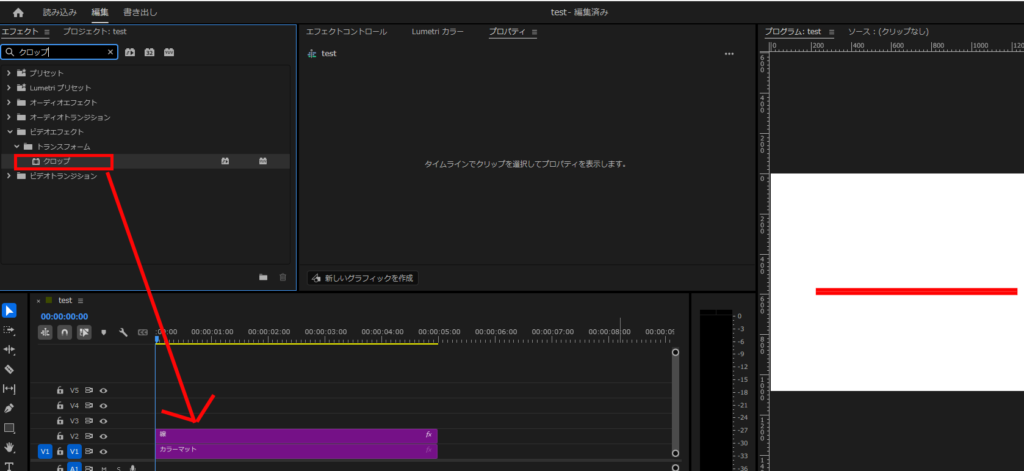
エフェクトコントロールパネルを開きましょう。新たに「クロップ」という項目が追加されています。
まずはじめに、線が引かれ始めてほしいタイミングに再生ヘッドを移動させてから、「右」のストップウォッチマークを押し、青い数字を「100%」にします。
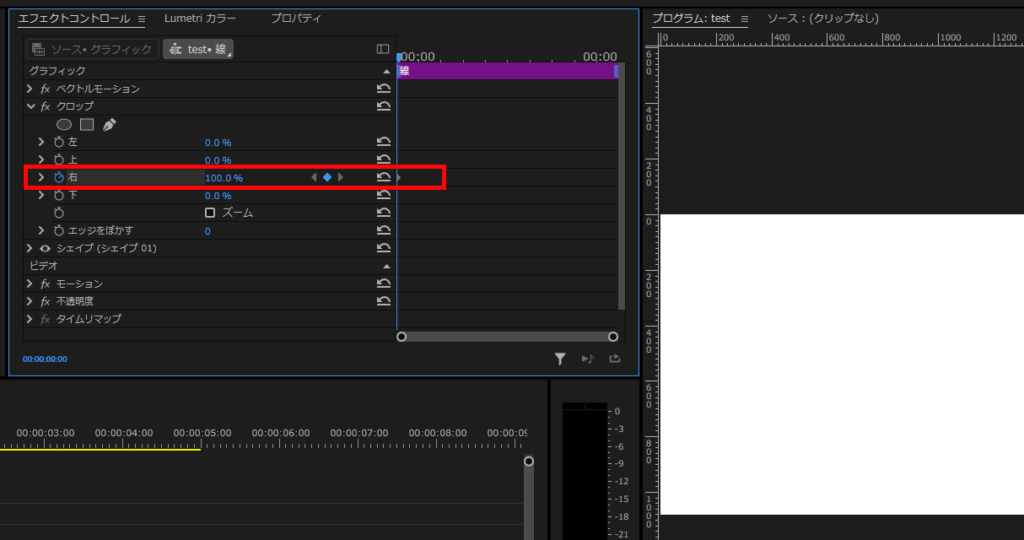
次に、線が引かれ終わってほしいタイミングに再生ヘッドを移動させてから、「右」のキーフレームを打ち、青い数字を「0%」に変更しましょう。
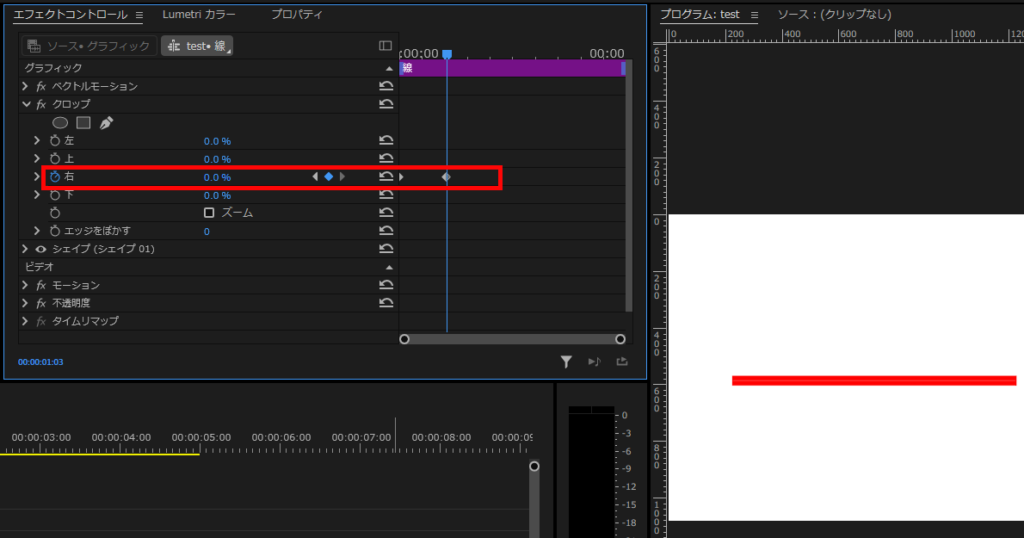
これで、左から右に線が引かれるアニメーションが完成です。
例えば、下の画像の場合は、開始時点を「89%」、終了時点を「25%」にすることで、想定通りのタイミングに動いてくれます。
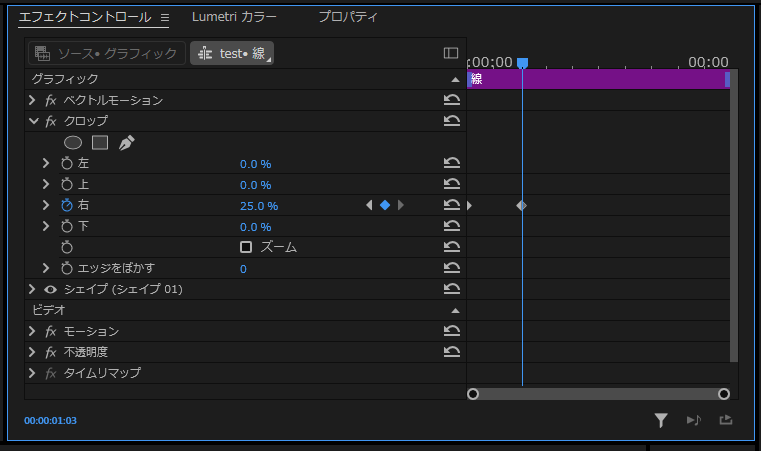

適切な数値は、引こうとしている線によって変わるかと思います。なので、まずは「100%」と「0%」にしてアニメーションの感じを試してから、適切な数値を探して微調整していくのが分かりやすいでしょう。
縦に線を引くアニメーションの作り方
縦線を引くアニメーションを作りたい場合も、やり方は横線のときとほとんど変わりません。
縦線を引いてから、「右」の代わりに「下」にキーフレームを打って制作しましょう。
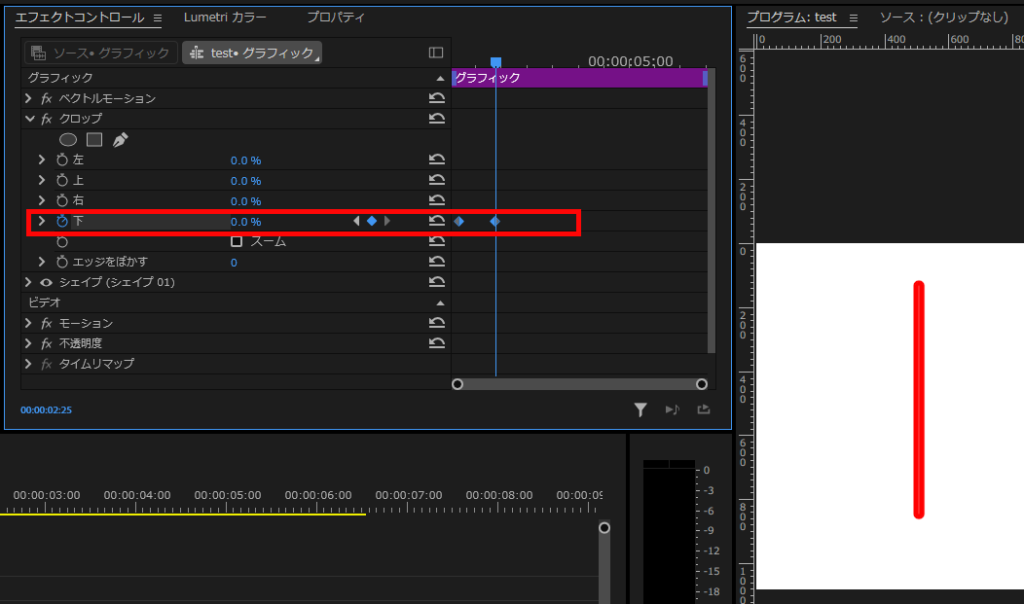

余談ですが、線を引く以外のアニメーション方法についても解説したことがあります。気になるものがありましたら、是非ご活用ください。
・丸を描くアニメーション方法
・吹き出しのアニメーション方法
・矢印が伸びるアニメーション方法
説明は以上です。お疲れ様でした。
⚠Adobeの更新時期が近いのに、どの方法が安く済むのか分からず、つい更新を後回しにしていませんか?
少しでも安く使い続けたい気持ちはあっても、それを調べるのは正直面倒ですよね。
以前、お得なやり方でライセンスを購入できた方でも、その方法が今も同じように安いとは限りません。
何も調べずにいつもの流れで更新すると、知らないうちに余計な費用を払ってしまうかもしれません。無駄な出費を避けたい方は、こちらの記事をチェックしてみてください。
その他:初心者デザイナー・動画クリエイターの方へ

本記事を読んでくださっている方は、動画クリエイター・デザイナーを目指して勉強中の方、もしくは未経験からご自身で学びながら案件をこなしている方が多いのではないでしょうか?
「学んだスキルを使って、自分のペースで働きながら収入を得たい!」
「会社に縛られず、好きな場所で好きな仕事をして生活できるようになりたい……!!」
クラウドソーシングサイトでは学んだスキルを実際の仕事で活かしながらお金を稼ぐことができるので、「好きなことを仕事にして稼ぐ」第一歩を踏み出せます。
さらに、実績が増えて「○件の制作経験あり」とプロフィールに書けるようになると、企業からの仕事依頼や就職できるチャンスが増え、稼ぎにつながります。

筆者はかつて、個人のクリエイターとしてクラウドソーシングサイトで仕事をしていましたが、そこで実績を積むことが出来たため、今は理想的な会社でデザイナーとして働けています。
実績を積むことは、個人で自由に仕事することにも、就職して安定した収入を得ることにもつながりますよ!
そんな初心者におすすめのクラウドソーシングサイトをまとめた記事がこちらです。
大学生向けとしていますが、社会人や副業を考えている方にも十分役立つ内容になっています。










